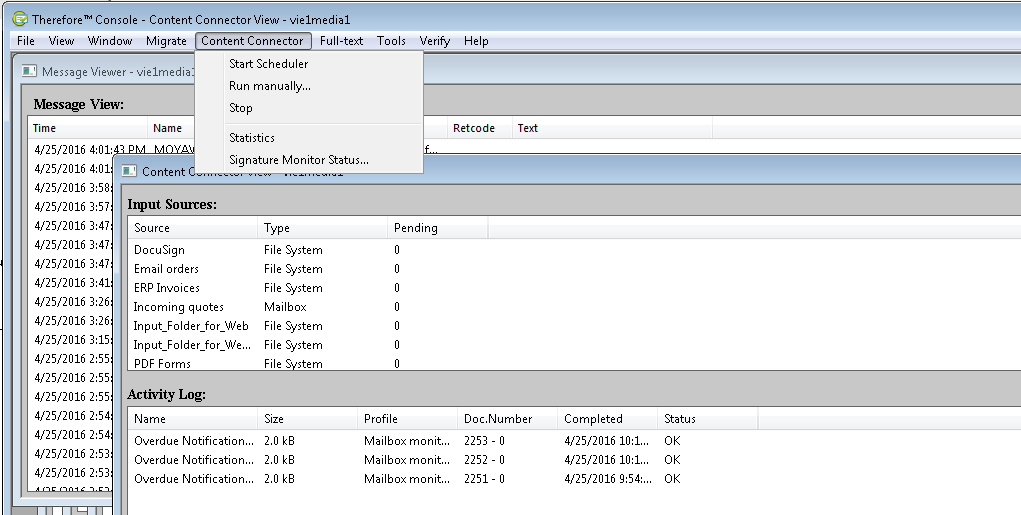|
Monitorización del buzón de correo |
Scroll |
Therefore™ Content Connector puede "vigilar" buzones de correo y guardar automáticamente correos electrónicos y/o archivos adjuntos en Therefore™. En combinación con un perfil de indexación de correo electrónico, pueden extraerse automáticamente datos de índice de las propiedades de correo electrónico o incluso del cuerpo del correo electrónico.
Cómo configurar la monitorización del buzón de correo
1.Haga clic con el botón derecho en Perfiles de indexación y seleccione Nuevo perfil de correo electrónico.

2.Escriba un nombre intuitivo. Puede agregar un filtro, por ejemplo, para excluir determinados correos electrónicos. Ahora seleccione la Categoría donde deben guardarse los documentos. Si se ha configurado Añadido automático en las propiedades de la categoría, puede especificar el modo Añadido automático de forma diferente que la categoría predeterminada. Ahora pueden asociarse los campos de la categoría. En la lista desplegable hay una serie de campos de correo electrónico estándar, pero también es posible la gestión de asignaciones y errores utilizando scripts.

3.A continuación debemos definir el perfil de monitorización del buzón de correo que debe utilizar Therefore™ Content Connector para vigilar y procesar los correos electrónicos empleando el perfil de indexación que hemos creado. En el nodo Therefore™ Content Connector, haga clic con el botón derecho en Monitorización del buzón de correo y, a continuación, seleccione Nuevo...

4.A continuación debemos definir qué buzón de correo debe monitorizarse. Asigne un nombre al perfil y, a continuación, elija el tipo de buzón de correo. Introduzca la dirección de correo electrónico de la cuenta que debe monitorizarse. Debe introducir el nombre de usuario y la contraseña, así como especificar el URL de Servicios Web de Microsoft Exchange. Para buzones de correo electrónico IMAP4, debe definir el nombre del servidor, el número de puerto y la configuración de seguridad . Si debe monitorizarse una determinada carpeta, deberá introducirla. Puede agregar, eliminar y cambiar el orden de los siguientes trabajos. El sistema utilizará el primer trabajo de la lista que coincida. Si no está activada la casilla Eliminar después de procesar correctamente, deberá crear y especificar una carpeta de buzón de correo (en el buzón de correo del usuario). Todos los correos electrónicos procesados pasarán a esta carpeta. También deberá crear una carpeta de buzón de correo (en el buzón de correo del usuario) para gestionar correos electrónicos que no se pueden guardar.

5.Ahora Therefore™ Content Connector procesará automáticamente los correos electrónicos de acuerdo con el intervalo de sondeo y los ajustes de programación. Para comprobar que todo funciona correctamente, abra Therefore™ Console. En Content Connector, haga clic en Detener y, a continuación, en Iniciar programador. Deberá mostrarse el nuevo perfil de buzón de correo. Ahora puede esperar a que se procesen automáticamente los correos electrónicos o hacer clic en Ejecutar manualmente. El registro de actividad mostrará lo que se ha procesado. Si todo está correcto, abra los documentos de prueba utilizando Therefore™ Navigator como comprobación final.